django Web 개발 1 - 기본 설정
Page content
프로젝트 개요
- Python Django로 To-do List를 만들어본다.
파이썬 설치
- 파이썬 설치는 Anaconda 또는 Python 홈페이지에서 직접 설치한다.
- Anaconda : https://www.anaconda.com/
- Python : https://www.python.org/
가상환경 설치
- 파이썬 설치가 끝났다면, 해당 깃허브를 다운로드 받는다.
$ git clone https://github.com/dschloe/django_to_do.git
- django_to_do 폴더에 진입 후 아래와 같이 실행한다.
$ cd django_to_do
$ virtualenv venv
created virtual environment CPython3.9.7.final.0-64 in 7884ms
creator CPython3Windows(dest=C:\Users\human\Desktop\django_to_do\venv, clear=False, no_vcs_ignore=False, global=False)
seeder FromAppData(download=False, pip=bundle, setuptools=bundle, wheel=bundle, via=copy, app_data_dir=C:\Users\human\AppData\Local\pypa\virtualenv)
added seed packages: pip==22.0.4, setuptools==62.1.0, wheel==0.37.1
activators BashActivator,BatchActivator,FishActivator,NushellActivator,PowerShellActivator,PythonActivator
- 실제 실행 후 venv 폴더가 나타나는지 확인한다.
$ ls
README.md venv/
- 가상환경에 접속한다.
$ source venv/Scripts/activate
(venv)
환경 설정 Django
Installing Django
- Django : https://www.djangoproject.com/
- 가상환경이 접속된 상태에서
django와 시간 계산을 위해pytz를 설치한다.
$ pip install django pytz
my_app 폴더 생성
- 새로운 폴더
my_app하나 생성 후 해당 경로에 접속한다.
$ mkdir my_app && cd my_app
djanog 개발 시작
- 이제
django프로젝트를 시작한다. django설치 후,todo_app폴더와manage.py가 실행되는지 확인한다.
$ django-admin startproject todo_app .
$ ls
manage.py* todo_app/
초기 화면 실행
my_app폴더에서 서버를 구동시킨다.- 접속 URL : http://127.0.0.1:8000/
$ python manage.py runserver
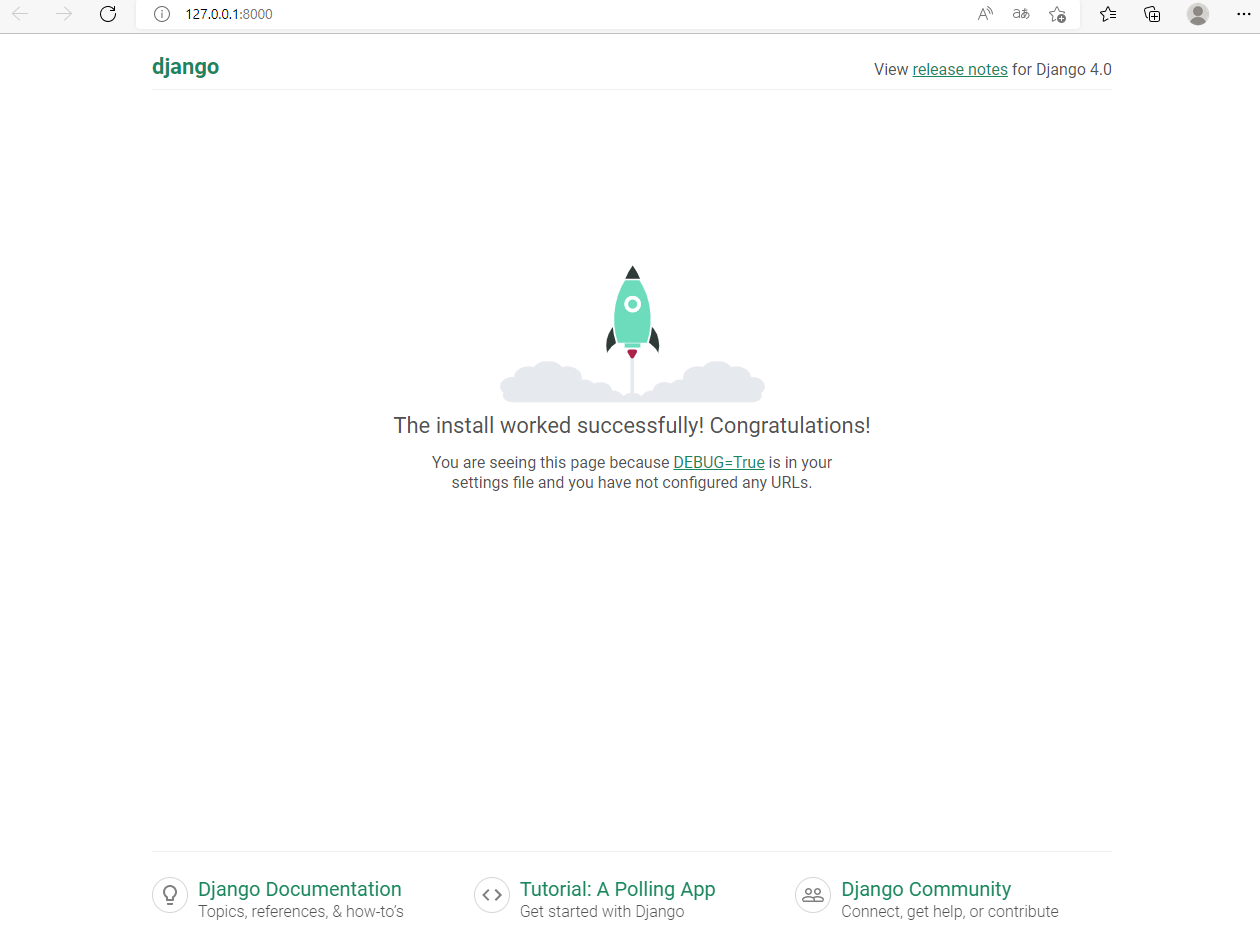
-
이번에는 해당 서버에서 http://127.0.0.1:8000/admin을 실행시킨다.
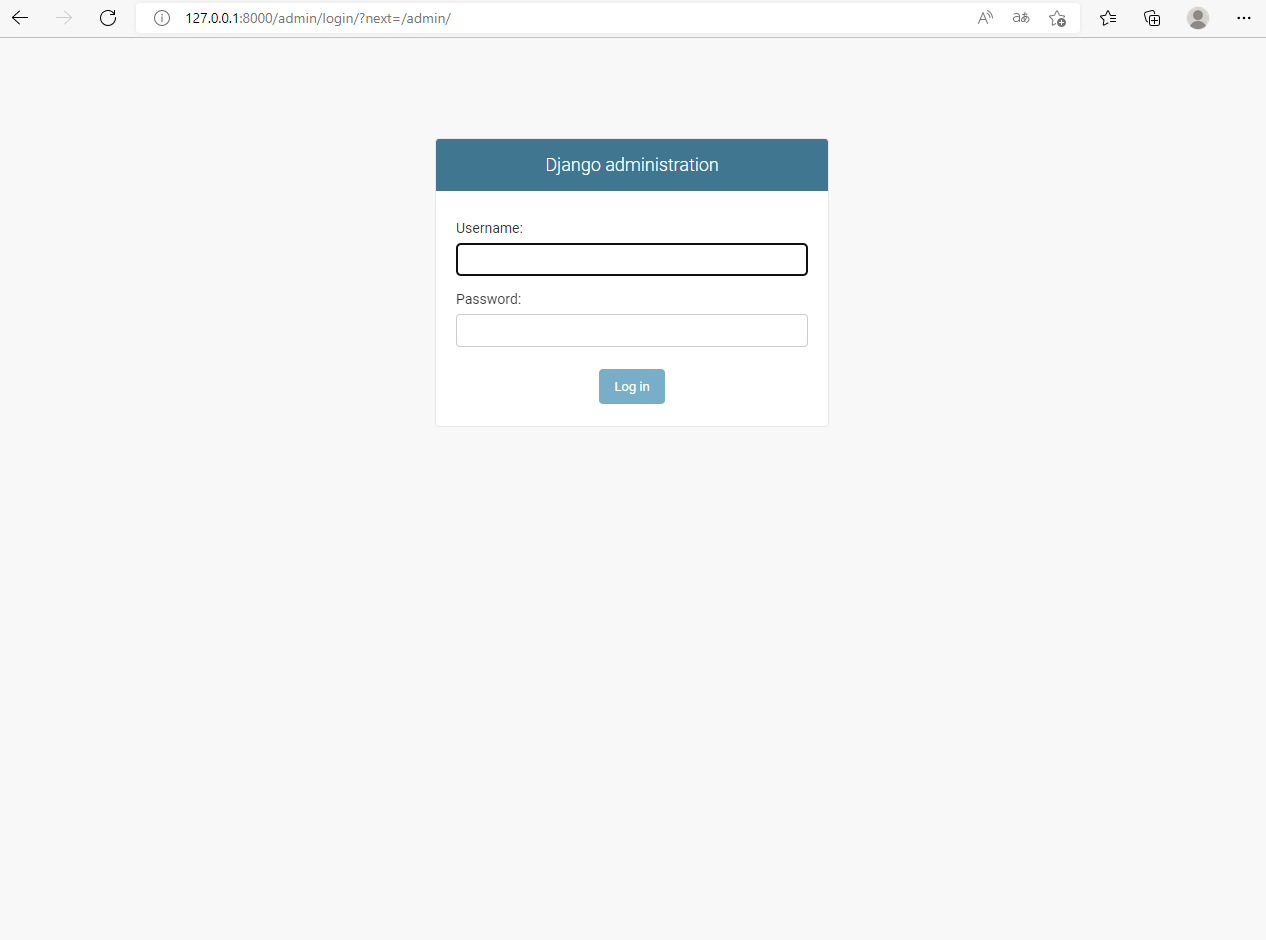
-
DB 스키마 생성 위해 이번에는 python manage.py migrate를 실행한다.
$ python manage.py migrate
관리자 유저 생성
- 관리자 유저를 생성하도록 한다.
- username : human
- password :
python manage.py createsuperuser
Username (leave blank to use 'yourname'):
Email address: your_email@email.com
Password:
Password (again): temp1234
- 이제 다시 admin 페이지에 접속하고, username과 password를 입력한다.
- 정상적으로 입력하면 아래와 같이 로그인이 되면 성공이다.
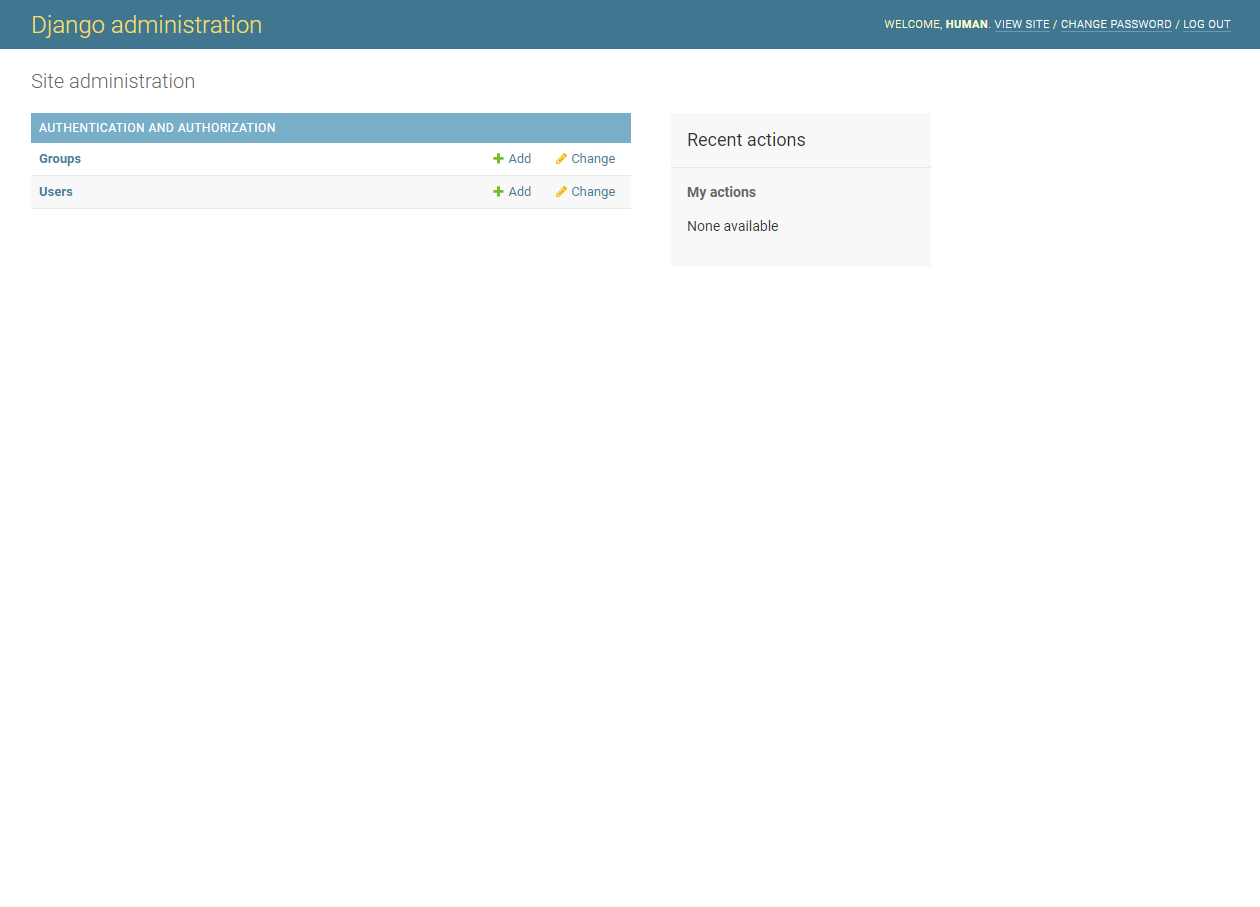
- 정상적으로 입력하면 아래와 같이 로그인이 되면 성공이다.
